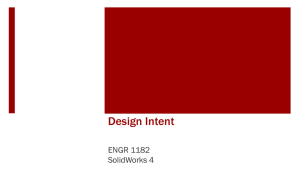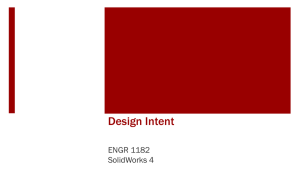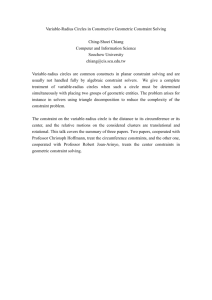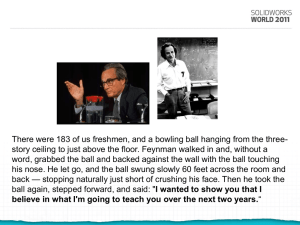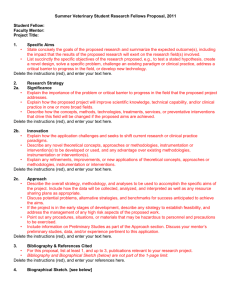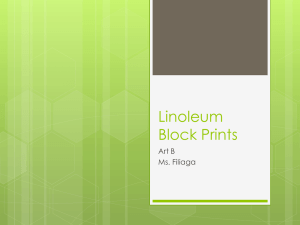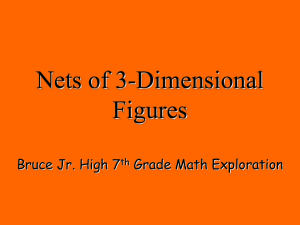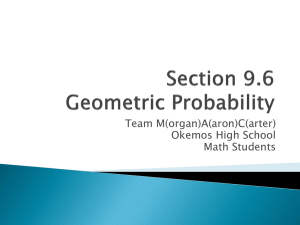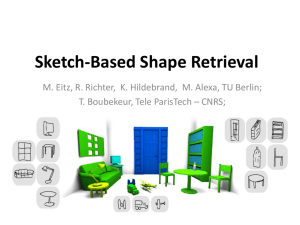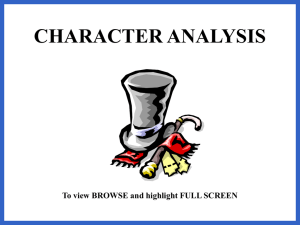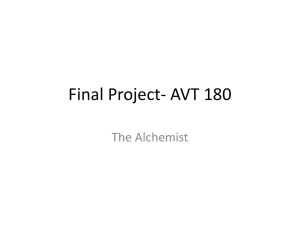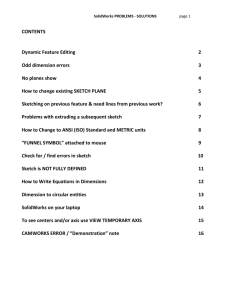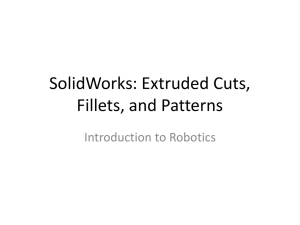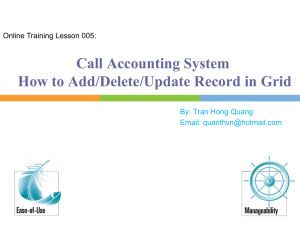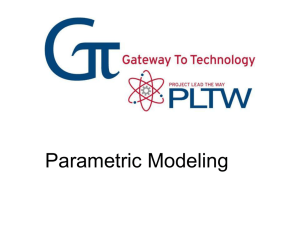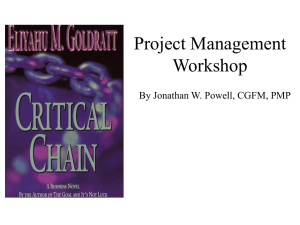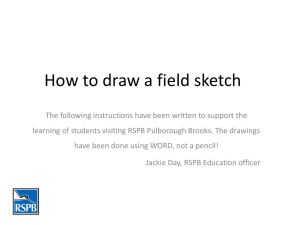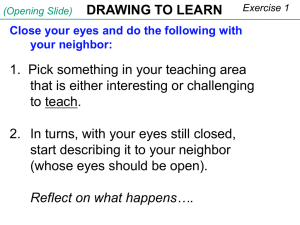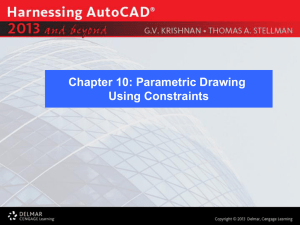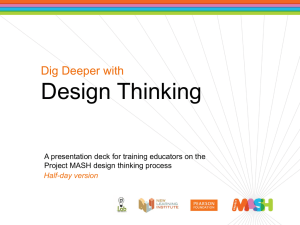sketches in solidworks
advertisement
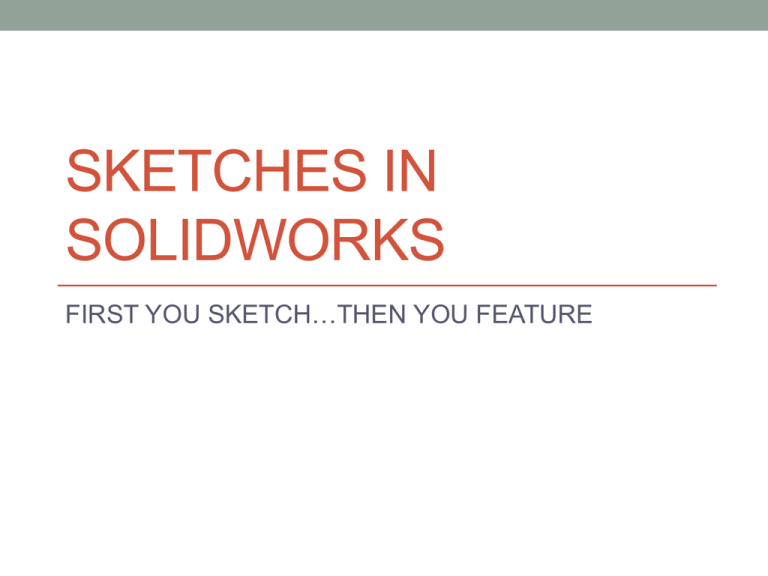
SKETCHES IN SOLIDWORKS FIRST YOU SKETCH…THEN YOU FEATURE SKETCHES HAVE TWO TYPES OF CONSTRAINTS • DIMENSIONS • GEOMETRIC WE’RE TALKING ABOUT SKETCH RELATIONS… DIMENSION CONSTRAINS • DEFINE SIZE • DEFINE LOCATION GEOMETRIC CONSTRAINTS • Define the relationship of the element to other elements in the sketch SKETCHES CAN HAVE THREE STATES • UNDERDEFINED • FULLY DEFINED • OVER DEFINED UNDERDEFINED • NEEDS MORE INFORMATION TO CONTROL THE GEOMETRY • THE COLOR BLUE – MEANS UNDERDEFINED FULLY DEFINED • SOLIDWORKS HAS ALL THE INFORMATION IT NEEDS FOR THE GEOMETRY • THE COLOR BLACK INDICATES FULLY DEFINED FULLY DEFINED • ON THE RIGHT CLICK MENU, SELECT FULLY DEFINE SKETCH • ON THE RIBBON, SELECT FULLY DEFINE SKETCH FROM THE DISPLAY/DELETE RELATIONS DROPDOWN OVERDEFINED • SOLIDWORKS HAS TOO MUCH INFORMATION AND IS CONFUSED • YELLOW INDICATES OVERDEFINED OVERDEFINED • TO ELIMINATE THE OVERDEFINED ERROR – DELETE EITHER A DIMENSIONAL CONSTRAINT OR A GEOMETRIC CONSTRAINT • USE DISPLAY/DELETE RELATIONS TO FIND THE CONFLICTS TO ADD A DIMENSIONCAL CONSTRAINT • USE SMART DIMENSION TO ADD A GEOMETRIC CONSTRAINT • USE ADD RELATION TO DELETE A DIMENSION OR GEOMETRIC CONSTRAINT • SELECT IT • PRESS THE DELETE KEY ON YOUR KEYBOARD • RIGHT CLICK AND SELECT DELETE TIME TO SKETCH… TIPS FOR SKETCHING…. YOU CAN DRAG GEOMETRY TO THE LOCATION YOU WANT IT START OUT BIGGER THAN YOU NEED DON’T DELETE AND UNDO – FIX IT! It’s all about the Relationships SKETCH THERE IS ONE EXTRA CONSTRAINT IN THIS SKETCH